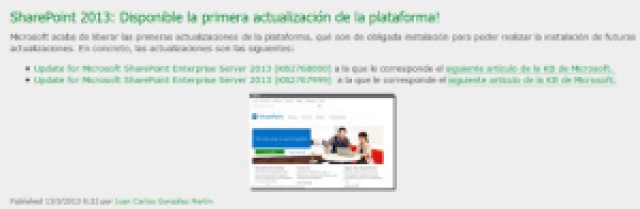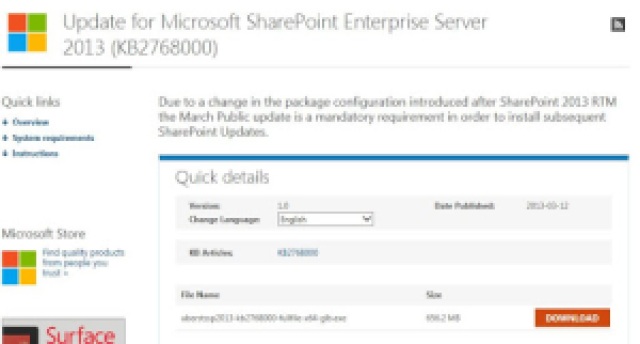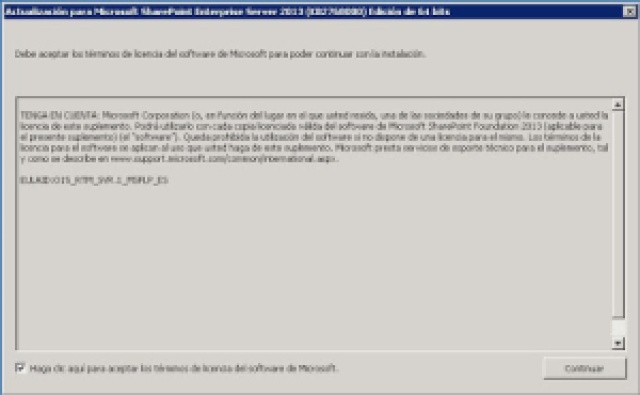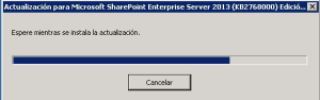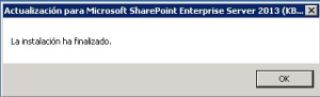En las tareas del Team, pulsamos «Crear Teaming» y seleccionaremos las tarjetas de red (NICs) que queremos agrupar:
Tenemos las siguientes propiedades adicionales a configurar. Explicamos una a una:
– Modo del Teaming. Modo de configuración/comunicación entre las tarjetas integrantes del Teaming y el o los Switches.
- Static Teaming.- Requiere configuración en el Switch y en el equipo para identificar que links forman parte del teaming.
- Switch independent.- No requiere que los miembros del teaming estén conectados a Switches diferentes, pero es recomendable. No necesita configuración adicional.
- LACP o Dinamic Teaming.- Usa el Protocolo Link Aggregation Control (LACP) para identificar dinámicamente los links entre la computadora y el Switch, permitiéndonos añadir o quitar NICs al teaming de una manera dinámica.
– Modo del balanceo de carga.-
- Address Hash.- Típico modo de balanceo de carga.
- Hyper-V Port.- Hace balanceo de carga por máquina virtual (VM)
– Standby adapter.- Nos permite poner una tarjeta miembro del teaming en modo Stanby, ya sabeis está calentando en la banda para ver cuando entra a jugar.
– Interfaz primaria del Teaming.- Aqui podemos configurar si queremos utilizar una única VLAN para el teaming o que la VLAN por defecto maneje todo el tráfico.
En mi caso he dejado esta configuración:
Y nos quedaría configurado y activado el Teaming:
Si echamos un vistazo a Centro de redes y recursos compartidos, veremos nuestras tarjetas mas el Teaming que hemos creado. Si os fijais, las NICs que hemos utilizado para el Teaming
Todo esto que hemos realizado a través del entorno gráfico, podemos realizarlo mediante Powershell:
New-NetlbfoTeam -Name ‘PROD’ -TeamMembers PROD1,PROD2 -TeamingMode SwitchIndependent -LoadBalancingAlgorithm HyperVPort
por ejemplo.
Espero que os haya entretenido.
Bibliografia: